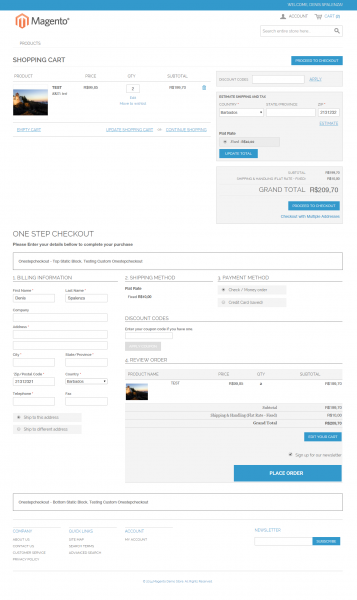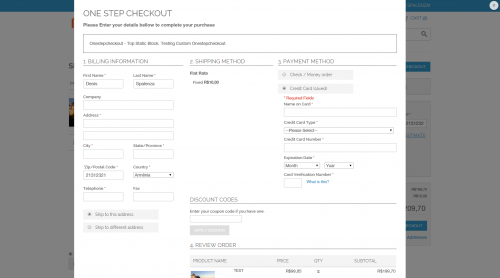CE 1.9.1 - оформление заказа в лайтбоксе/всплывающем окне
Я знаю, что это глупый вопрос, и игнорирует все практики UX, но у меня есть требование вызвать OneStepCheckout из lotusbreath в лайтбокс или всплывающее окно.
Возможно ли это?
Последним средством было бы вызвать обычную проверку в iframe, но я не заинтересован в этом как в решении.
ИЗМЕНИТЬ: перенесено из Стекового потока
1 answers
Первый шаг: Измените файл макета
В вашем lotusbreath/onestepcheckout.xml файлы, замените*<lotusbreath_onestepcheckout_index_index> дескриптор на <checkout_cart_index>.
Итак, теперь блок оформления заказа будет отображаться в корзине.
Измените <block type="lotusbreath_onestepcheckout/onepage" name="checkout.onepage" as="checkout.onepage"> на <block type="lotusbreath_onestepcheckout/onepage" name="checkout.onepage" as="checkout.onepage" after="-">. Атрибуты after не нужны, но я думаю, что лучше, чтобы код оформления заказа был после блокировки корзины.
Теперь у нас есть страница оформления заказа в корзине в один шаг, вот так:
* Примечание: Если вы хотите сохранить одноэтапную проверку страница (/onestepcheckout/индекс), не заменяйте <lotusbreath_onestepcheckout_index_index>, а сделайте копию и измените скопированный дескриптор.
Второй шаг: Создайте модальный/диалог
Теперь нам нужно использовать библиотеку javascript для создания диалогового/модального окна. В "OneStepCheckout от lotusbreath" используется jQuery, поэтому для этого есть много вариантов.
html-элемент, привлекающий внимание, - это <div class="lt-checkoutpage layout-2col " id="checkoutSteps">. Все элементы оформления заказа находятся внутри #checkoutSteps. Вероятно, этот идентификатор используется в качестве ссылки в JavaScript OneStepCheckout. Положите его в модальный.
Чтобы добавить пользовательскую библиотеку Js, используйте действие внутри <reference name="head"/>:
<action method="addItem">
<type>skin_js</type>
<name>path_in_my_theme/to/MY_JS_LIB_FILE.js</name>
</action>
Чтобы заставить модальный/диалог работать, возможно, вам потребуется некоторое (или много) изменение css.
Я провел простой тест с пользовательскими CSS и JS:
Третий шаг: Исправьте ошибки Css и Ajax
После применения диалогового/модального, в зависимости от используемой библиотеки и изменений, внесенных с помощью css, вам нужно исправить js/css, чтобы все проверки снова заработали.
Четвертый шаг: Заменить призыв к действию (кнопки) для оформления заказа.
Наконец, необходимо просто изменить призыв к действию на проверку, удалив ссылки на исходную страницу и используя javascript для отображения диалогового/модального окна. Вы можете использовать атрибуты onclick для элементов или использовать метод jQuery "щелчок" в теге скрипта или файле js, например:
jQuery('.my-element-class').click(function(){
//Code to display my dialog/modal
});